Android端末のアップデートがうまくできない時の解決策
Androidスマホを利用している時、時々OSの更新やシステムセキュリティを強化のため、更新を促す通知が得られます。でも、一見うまくやっているAndroidスマホの更新ですが、途中で何らかのエラーで止まったり、中退したりしたことも少なくありません。その時に備え、Android端末でアップデートがうまくいかない時の対処法を身につけておくと便利です。
目次隠す
Android端末をFRPロックを解除するメリット
中古のスマートフォンを購入したり、譲り受けたりする場合、プライバシー保護のため、前の所有者は必ずスマートフォンをリセットしてからあなたに渡します。しかし、ほとんどの人は事前にGoogleアカウントからログアウトしていない。その場合、購入したスマホを再起動して初期設定を行う際にFRPロックが表示される。
そのため、FRPロックを解除してからでないと、携帯電話を普通に使うことができません。
FRPロックを解除するの事前準備
解除をしている時、データ通信が第一に必要とするため、最初から電波の安定しているところに移動しましょう。安定な通信環境が必須なので、Wi-Fiを利用することは最適です。それにひきかえ、不安定なネット環境だと、失敗する可能性が高まって無駄に時間を費やしますので、なるべく避けてください。
また、解除には時間がかかって大量なバッテリーが消費されています。だから、もしバッテリーに心配するのなら、充電器に接続すればいいです。解除開始後、終始電源を切らない状態で行ってください。
上記はAndroid端末の解除する前に、先ずしておくべき準備です。一般的にいうと、これで解除を行って大丈夫ですが、実際、事前準備をしても解除に失敗してしまう可能性があります。それはどのように対処すればいいでしょうか。
Android端末の解除できない理由と解決策
Android端末のFRPロックが解除できない時の対処法を説明すると同時に、更新できない原因についてもそれぞれ見ていきましょう。
1.ストレージの不足
使われていないアプリや動画などが多くたまると、スマホの容量が不足してAndroid OSも更新できなくなります。そのため、アップデートの前に、携帯の容量を確認して、不要なデータを定期的に削除することやSDカードに移行することが必要です。スマホの空き容量が100MB以上であることを確認してください。
2.データとキャッシュがたまっている
Androidスマホの場合、Google Play Storeやダウンロードマネージャーのデータとかキャッシュがたまっていると、Androidスマホの容量不足につながります。その時、たまっているデータとキャッシュを削除することがお勧めです。
A. Google Play Storeのキャッシュを削除する方法
①先ずは「設定」をタップして、「アプリ」「全てのアプリ」へと進んでください。
②「Google Playストア」を押します。
③「データを消去」と「キャッシュを消去」で削除を行います。
B. ダンロードマネージャーのキャッシュを削除する方法
①先ずは「設定」をタップして、「アプリ」「全てのアプリ」へと進んでください。
②「ダウンロードマネージャー」を選択します。もし表示されないなら、右上のメニューボタンをタップして、「システムを表示」へと進みます。
③「データを消去」と「キャッシュを消去」で削除を行います。
3.スマホの時間表示にミスが発生している
Androidスマホの日時設定がずれると、OSのアップデートがうまくいかない原因になります。日時設定をチェックしてからアップデートを試しましょう。
日時の設定方法は下記にて参考してください。
a.ホーム画面から「設定」アプリをタップします。
b.「一般管理」を選択します。
c.その中で「日付と時刻」を押します。
d.「自動日時設定」を探して、右側にオンを入れているかどうかを確認して、オンにしてください。
4.パソコンでスマホFRPロックを解除する
Androidスマホ機種によって、FRPロックを解除する手順も違います。しかも、ネット状況、スマホ容量などの原因でアップデート失敗がよく発生します。その時、AndroidソリューションDroidKitをおすすめします。DroidKitはお使いのAndroidスマホのデータ復元、画面ロック解除、SD/SIMカードデータ復旧、FRPロックバイパスなどもサポートしています。Androidユーザーにお役に立つと思います。
それでは、DroidKitを無料ダウンロードして、様々な機能を試しましょうか。
Step 1.DroidKitを起動して、「FRPロック解除」を選択します。
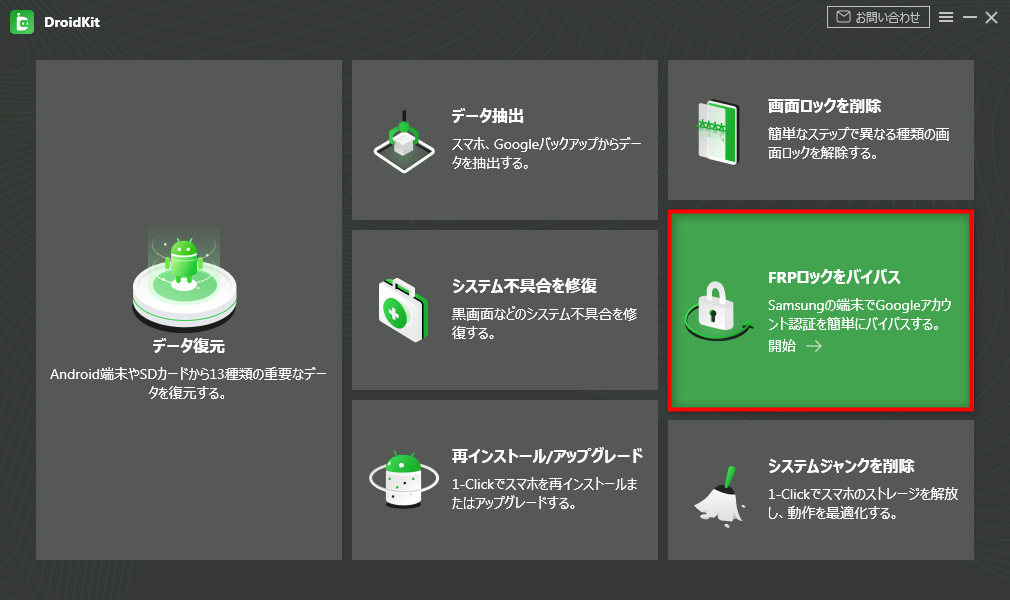
FRPロックをバイパスする方法
Step 2.注意事項を確認して、「開始」ボタンをクリックします。
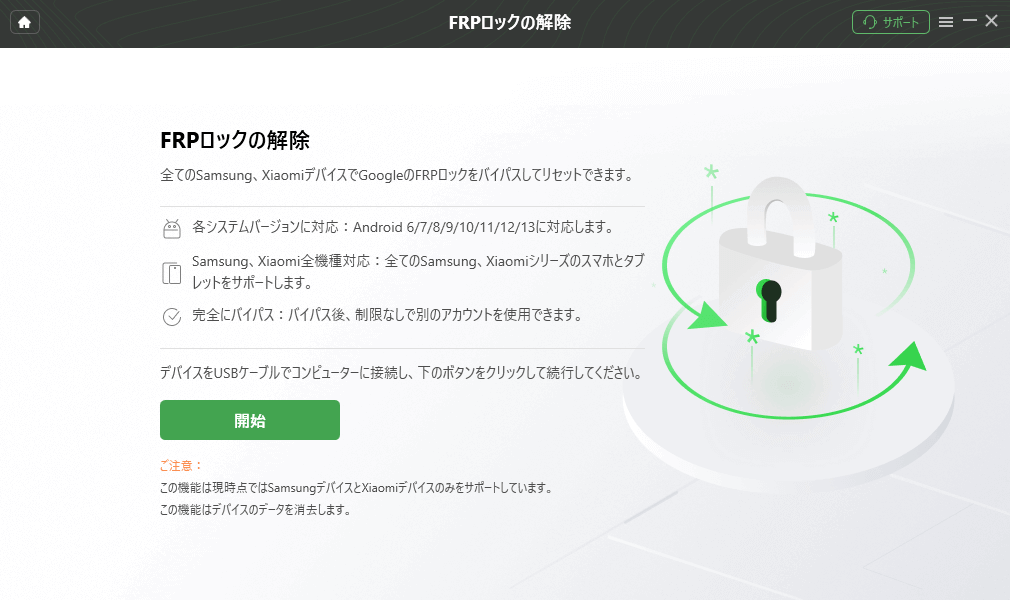
FRPロックをバイパスする方法
Step 3.スマホをパソコンに接続し、しばらくお待ちください。必要なファイルをダウンロードします。
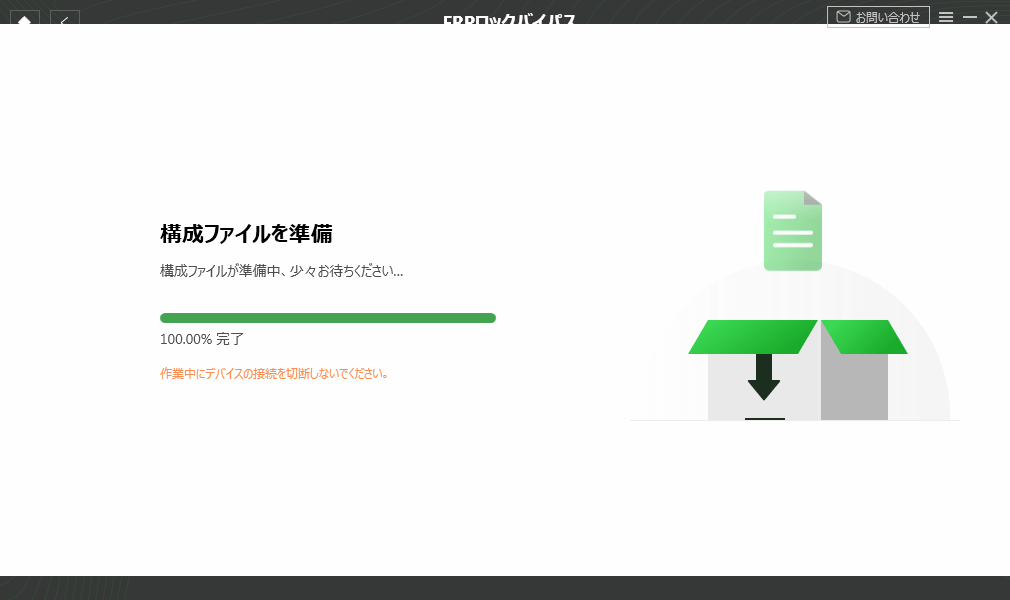
FRPロックをバイパスする方法
Step 4.ファイルがダウンロードした後「今すぐ解除」ボタンをクリックします。
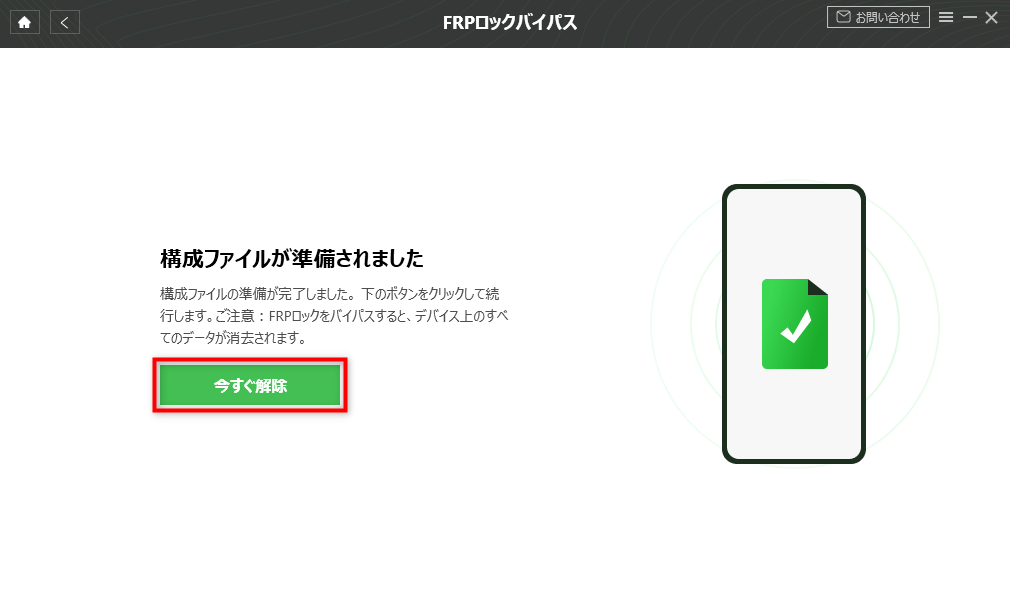
FRPロックをバイパスする方法
Step 5.スマホをリカバリモードに入ります。
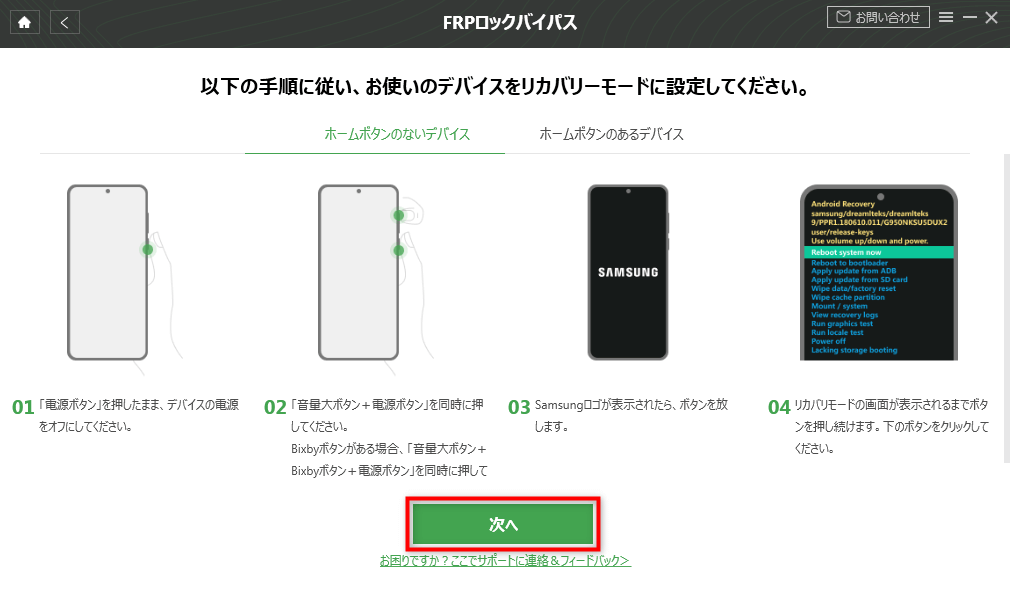
FRPロックをバイパスする方法
Step 6.操作完了し、ソフトでスマホのAndroid OSなどの情報を選択します。
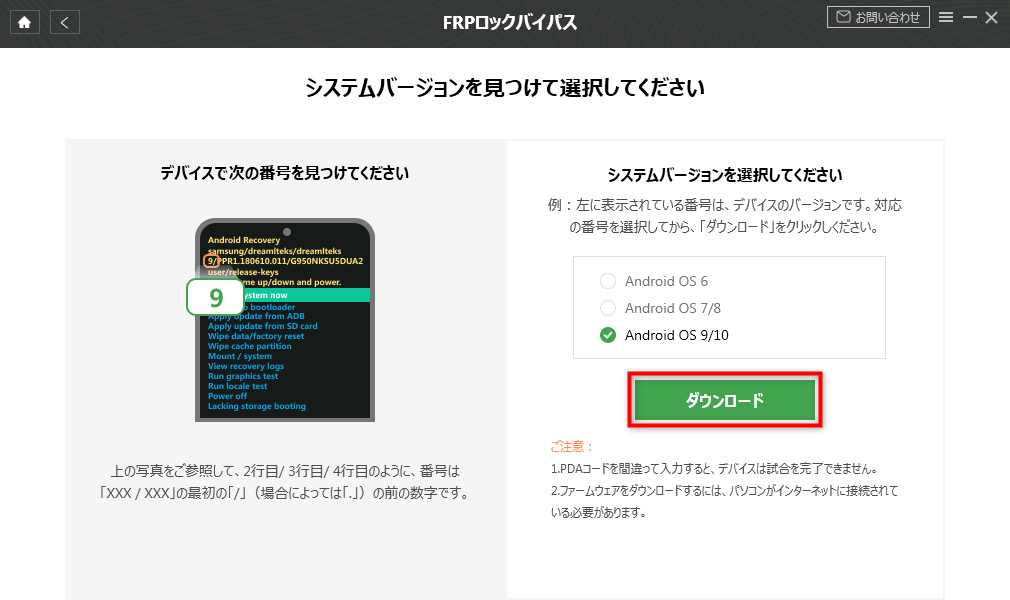
FRPロックをバイパスする方法
Step 7.しばらくすると、スマホのFRPロックを解除しました。

FRPロックをバイパスする方法
FRPロック解除されているかを確認する
上記の解決策で、ようやく無事にスマホをFRPロック解除されたら、念のためスマホを本当にロック解除になっているかどうか確認しましょう。
1.Android端末の「設定」をタップします。
2.「端末情報」「ソフトウェア情報」へと進めば、その中で「ビルド番号」という欄の内容を確認しましょう。
3.各キャリアの公式サイトから最新のビルド番号を機種ごとに調べて、スマホのビルド番号と一致するかを照合します。
最新バージョンのOSには新しいナンバーが与えられるので、ビルド番号は一致するとスマホが無事に更新されているということです。
まとめ
今回はAndroid端末のFRPロック解除がうまくできない時、その原因と解決策を四つ紹介しました。FRPロック解除する前に、通信環境やバッテリー状況、またスマホの空き容量を先ず確認してから更新しましょう。ただ、FRPロック解除をするとAndroid端末は最新状態になりますので、一度更新したら元に戻せないことを常に念頭に置いておいた方がいいと思います。

